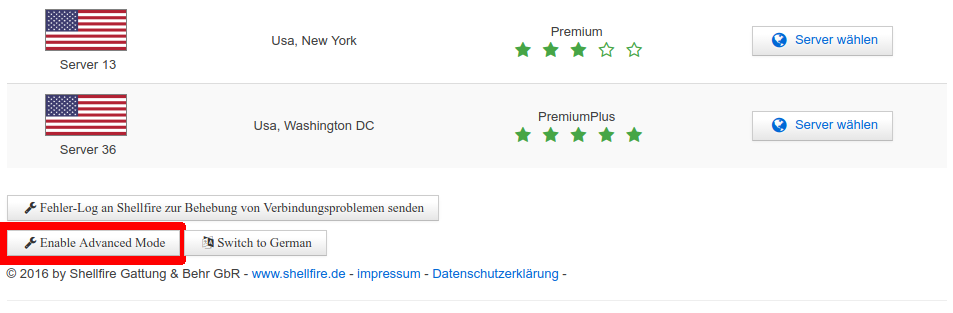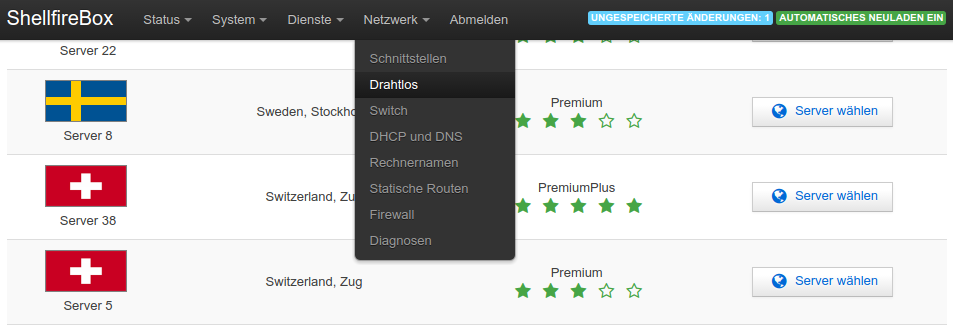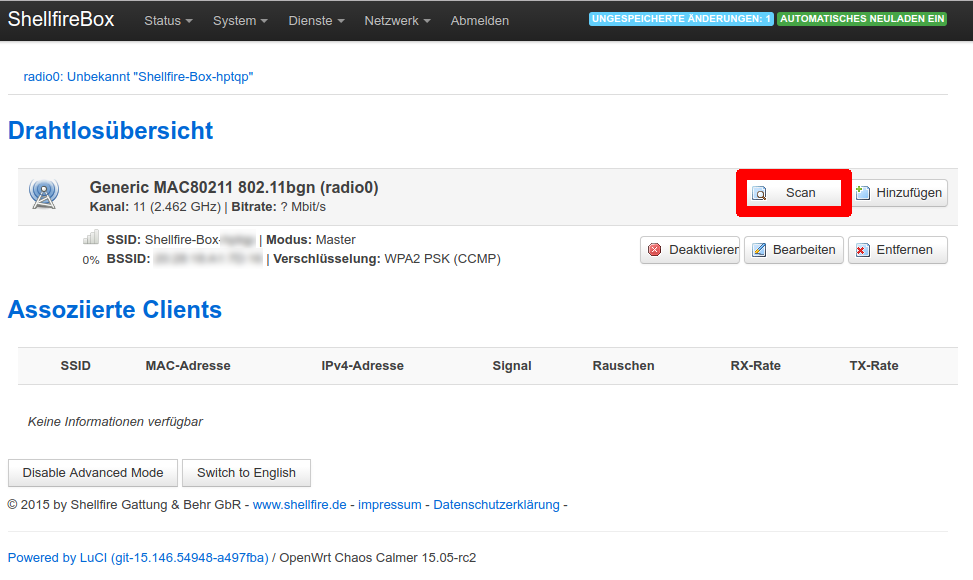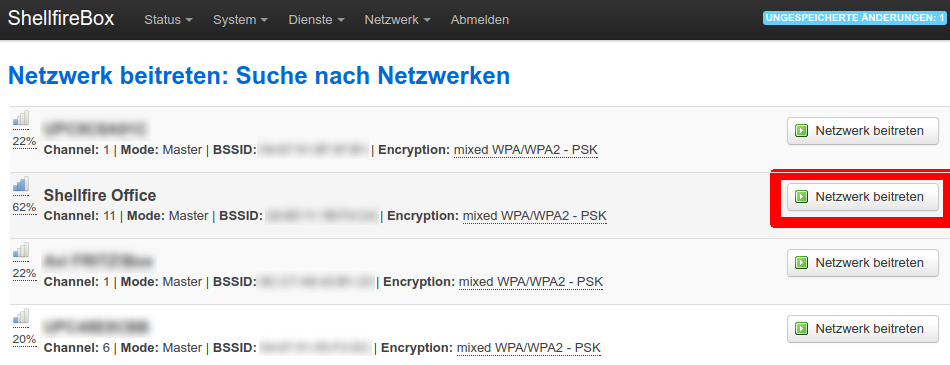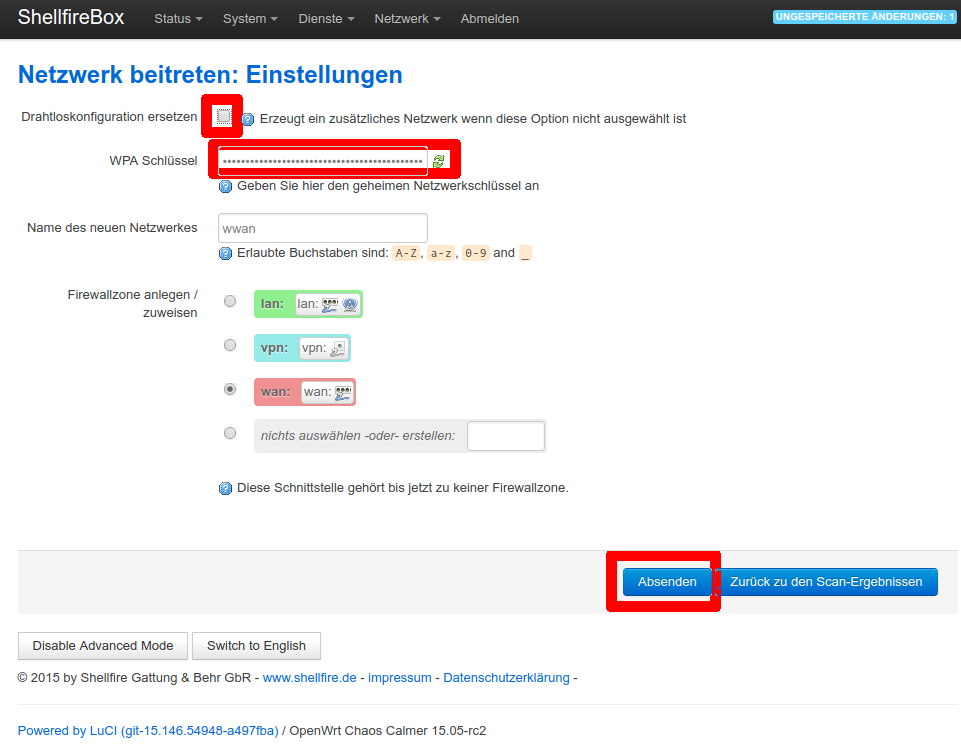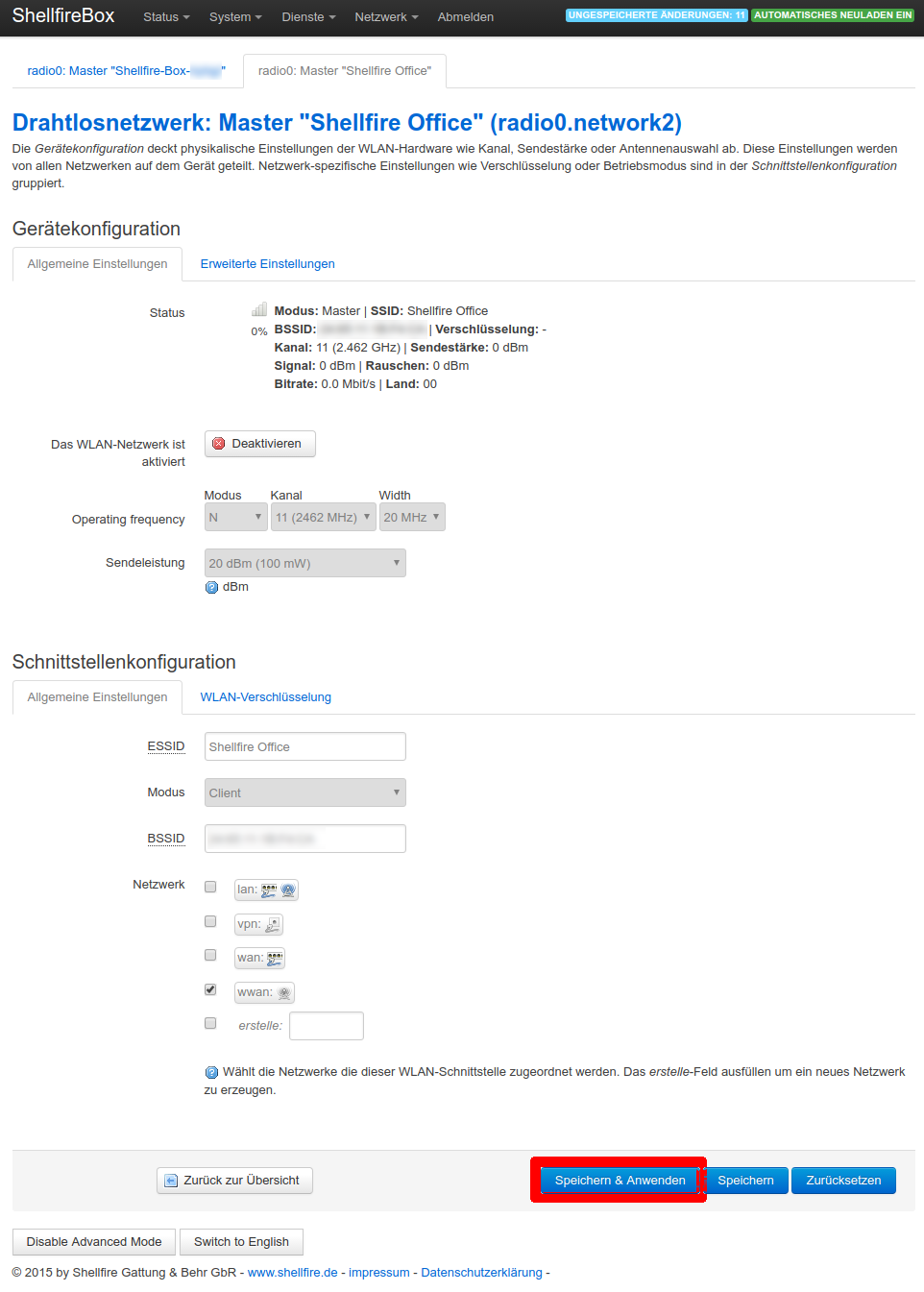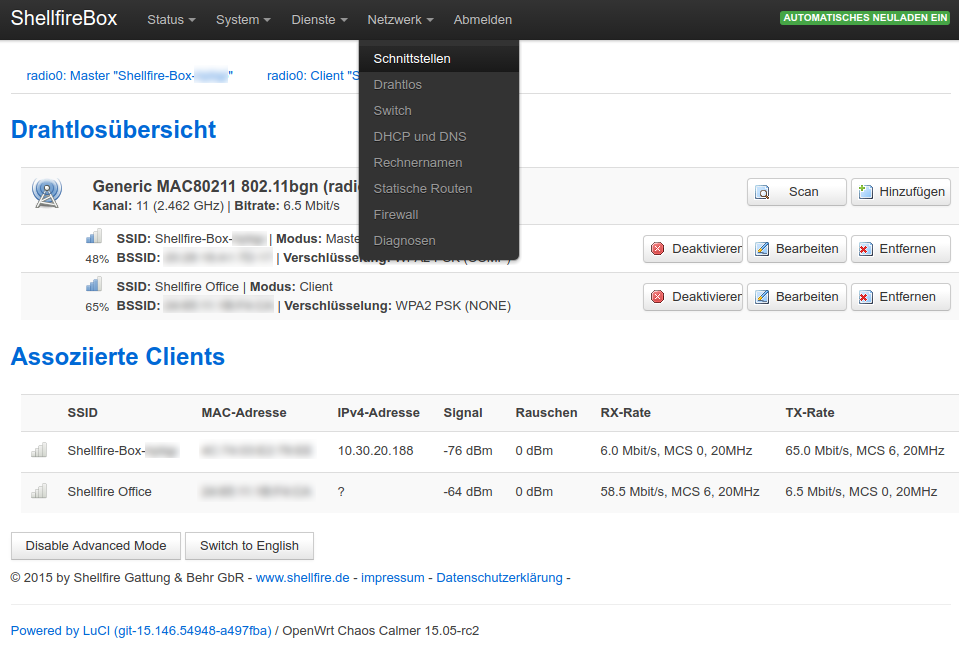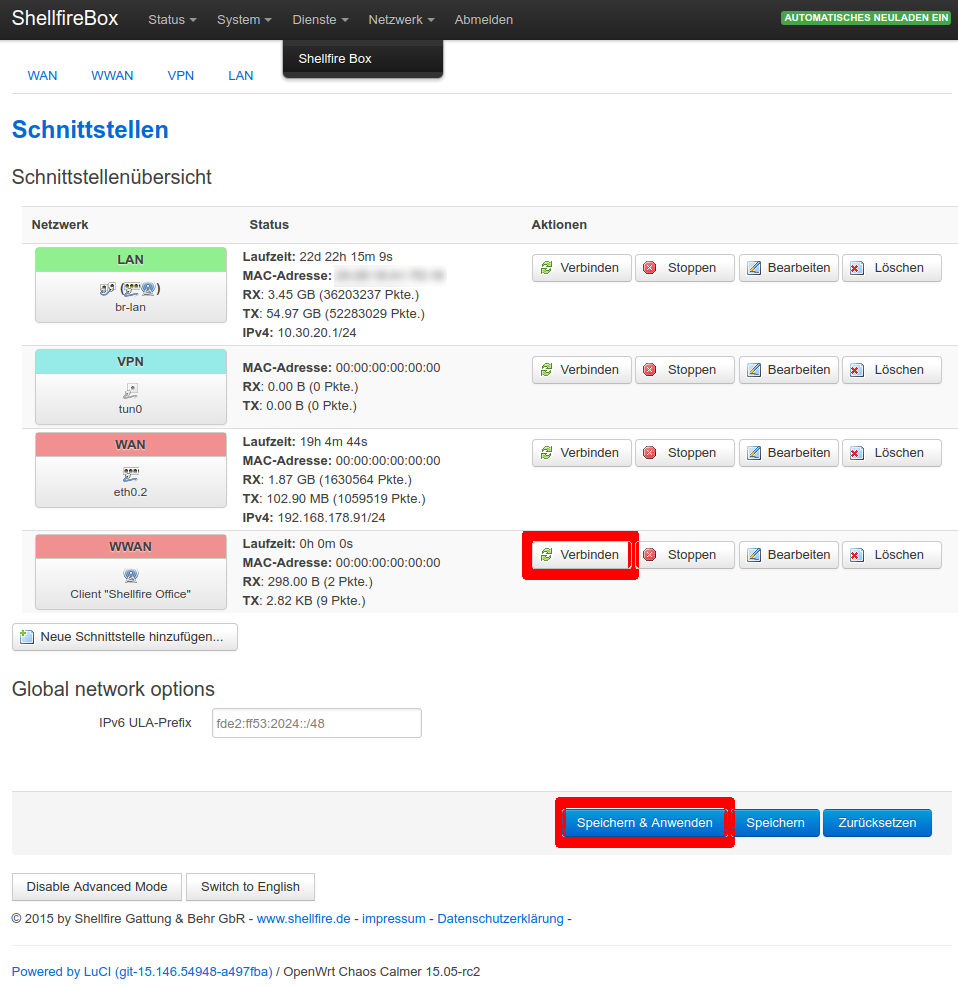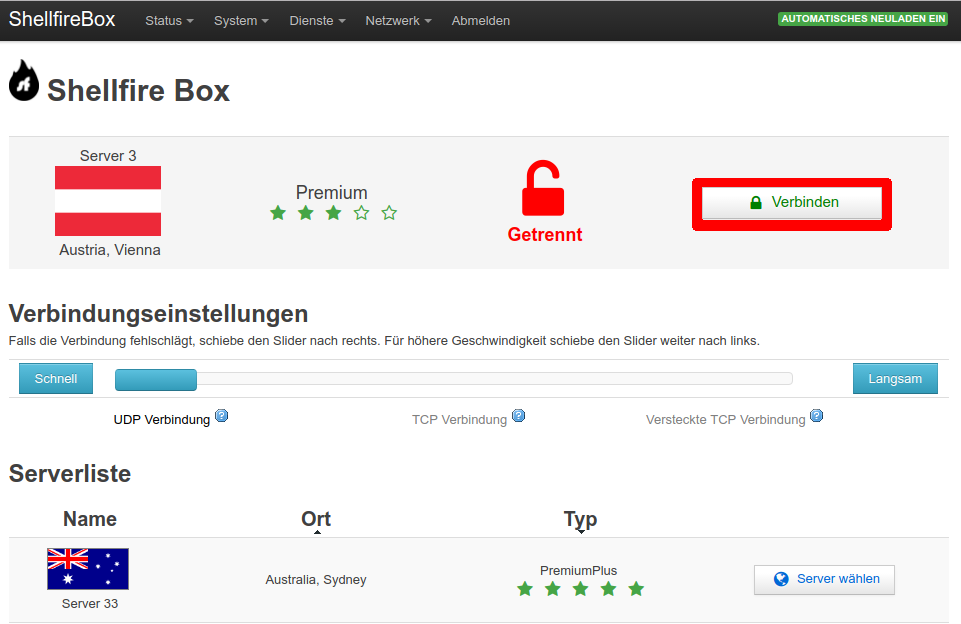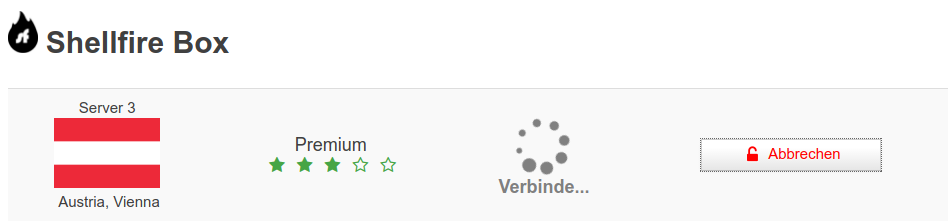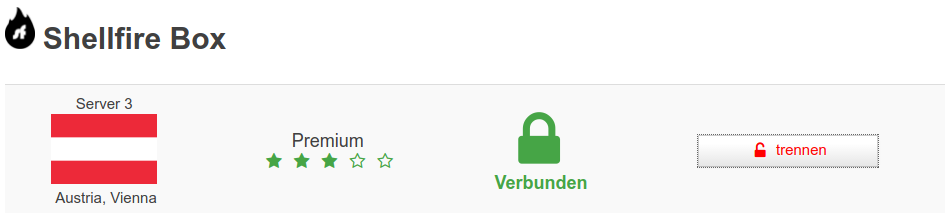Tutorial – Die Shellfire Box mit WLAN Hotspots verbinden
Um sich mit dem Internet zu verbinden, benötigt die Shellfire Box normalerweise eine kabelgebundene Internetverbindung, über den eingebauten WLAN-Chip können dann beliebige Endgeräte drathlos mit der Shellfire Box verbunden werden.Dank der vielen Rückmeldungen, die wir von euch erhalten, wissen wir mittlerweile allerdings, dass viele von euch die Shellfire Box auch unterwegs nutzen. Oft erreichte uns daher in den letzten Monaten besonders oft die Frage “Kann ich meine Shellfire Box auch über ein WLAN Netz mit dem Internet verbinden?“. Die Antwort lautet natürlich JA! Dank einiger kleiner Tricks kannst du mit deiner Shellfire Box auch WLAN Hotspots nutzen. Die einzige Einschränkung dabei ist, dass Endgeräte dann nur noch über Netzwerkkabel und nicht mehr über WLAN an die Box angeschlossen werden können, da der WLAN-Chip der Shellfire Box komplett für die Internetverbindung benötigt wird.
In diesem kleinen Tutorial erklären wir dir nun in 10 einfachen Schritten, wie du deine Shellfire Box mit einem WLAN Netz verbindest:Die Shellfire Box per WLAN verbinden
- Schritt 1
- Schritt 2
- Schritt 3
- Schritt 4
- Schritt 5
- Schritt 6
- Schritt 7
- Schritt 8
- Schritt 9
- Schritt 10
Verbinde deinen Computer über Netzwerkkabel mit dem LAN Port (nicht mit dem WAN Port!) der Shellfire Box und navigiere anschließend mit deinem Browser nach http://sf.box/ .
Scrolle ganz ans Ende der Seite und aktiviere hier den Fortgeschrittenen Modus (Advanced Mode)
Du siehst jetzt ganz oben die Navigationsleiste für Fortgeschrittene. Klicke hier auf Netzwerk – Drahtlos
Wir müssen nun das Drathlosnetzwerk suchen, mit dem sich verbunden werden soll. Klicke dazu auf Scan.
Nach ein paar Sekunden bekommst du nun alle verfügbaren Drathlosnetze angezeigt. Wähle das gewünschte Netzwerk aus und klicke dann auf Netzwerk beitreten.
Wichtig ist jetzt, dass du die Option “Drathloskonfiguration ersetzen” deaktivierst. Falls dieses Netzwerk einen WPA Schlüssel (WLAN Passwort) benötigt, musst du diesen hier eingeben. Klicke zum Schluss auf Absenden.
Dir werden jetzt noch einmal alle Eigenschaften der neuen Verbindung angezeigt. Wenn alles stimmt, klicke auf Speichern & Anwenden.
Das neue Netzwerk erscheint nun in der Drathlosübersicht. Gehe jetzt nach Netzwerk – Schnittstellen.
Du befindest dich jetzt in der Schnittstellenübersicht. Klicke neben der neuen WWAN Schnittstelle auf Verbinden. Sobald der Vorgang abgeschlossen ist, klicke auf Speichern & Anwenden. Du kannst dann zurück ins Shellfire Box VPN-Menü unter Dienste – Shellfire Box wechseln.
Voilà! Wenn alles geklappt hat, kannst du jetzt ganz wie gewohnt über das Shellfire Box Menü die Shellfire VPN Server auswählen und dich mit ihnen verbinden.
Hat es bei dir geklappt? Gibt es Probleme? Möchtest du Lob oder Kritik loswerden? Kein Problem, schreib einfach einen Kommentar, kontaktiere uns im Livechat unter https://www.shellfire.de/vpn/ oder auf Facebook und Twitter!